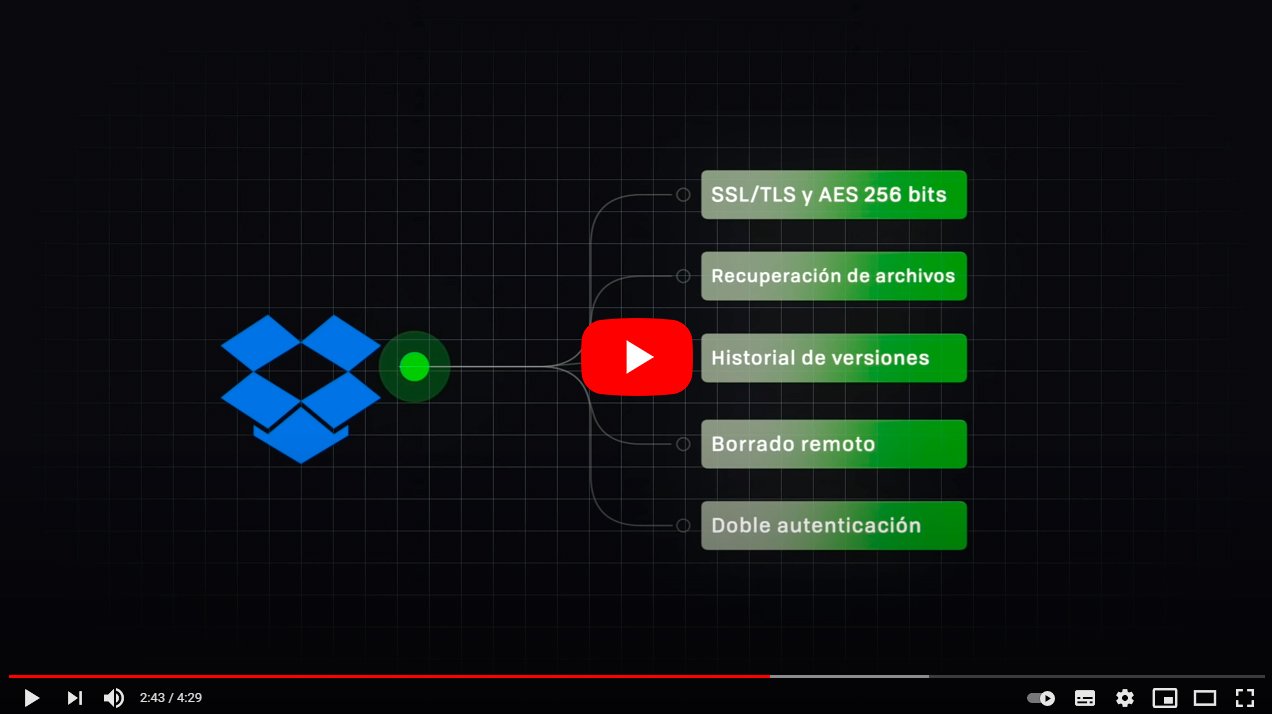Voyons les meilleures astuces Dropbox pour partager des fichiers. Et c'est ça Boîte de dépôt C'est l'un des services cloud les plus populaires, un outil qui nous permet à la fois de stocker et de partager des fichiers avec d'autres utilisateurs de manière rapide et facile. Nous vous proposons donc jusqu'à 10 astuces essentielles pour tirer le meilleur parti de Dropbox et ses possibilités en ligne, des conseils que vous ne pouvez pas perdre de vue si vous êtes des utilisateurs réguliers dudit service cloud. Ensuite, les meilleures astuces Dropbox pour tirer le meilleur parti du cloud.
Les meilleures astuces Dropbox
Bien que dans un autre article nous vous ayons appris comment augmenter l'espace dans notre compte Dropbox entièrement gratuit, à cette occasion nous allons vous fournir même 10 astuces essentielles dans la vie quotidienne dudit outil, que ce soit au niveau loisir ou professionnel.
Index des matières
- Comment partager des fichiers avec d'autres utilisateurs
- Comment synchroniser Dropbox avec votre PC
- Comment envoyer des commentaires à d'autres utilisateurs
- Comment importer vos photos automatiquement
- Comment définir la vitesse de synchronisation
- Comment récupérer un dossier partagé supprimé
- Comment créer un accès disponible hors ligne
- Comment demander des fichiers à un autre utilisateur
- Comment créer des documents partagés avec Dropbox Paper
- Comment activer la vérification en deux étapes
Comment partager des fichiers avec d'autres utilisateurs
Nous commençons par l'astuce la plus basique et le vrai sens d'un service avec ces caractéristiques, qui n'est autre que partager des fichiers avec d'autres utilisateurs de Dropbox. Ainsi, si nous partageons des fichiers individuels, nous ne pouvons le faire qu'avec des autorisations de lecture ; D'un autre côté, si nous partageons des dossiers, le reste des utilisateurs peut également ajouter d'autres fichiers. Quelques conseils sur le partage de fichiers :
- Sur le site Web Dropbox, lorsque vous passez votre souris sur les fichiers, l'option de partage apparaîtra.
- Dans l'application mobile Dropbox, vous devez appuyer sur l'icône à trois points pour accéder à l'option de partage.
- Lorsque vous cliquez sur Partager, nous pouvons ajouter l'adresse e-mail des utilisateurs avec lesquels nous souhaitons partager les fichiers ; Nous pouvons également écrire un message à côté de l'e-mail.
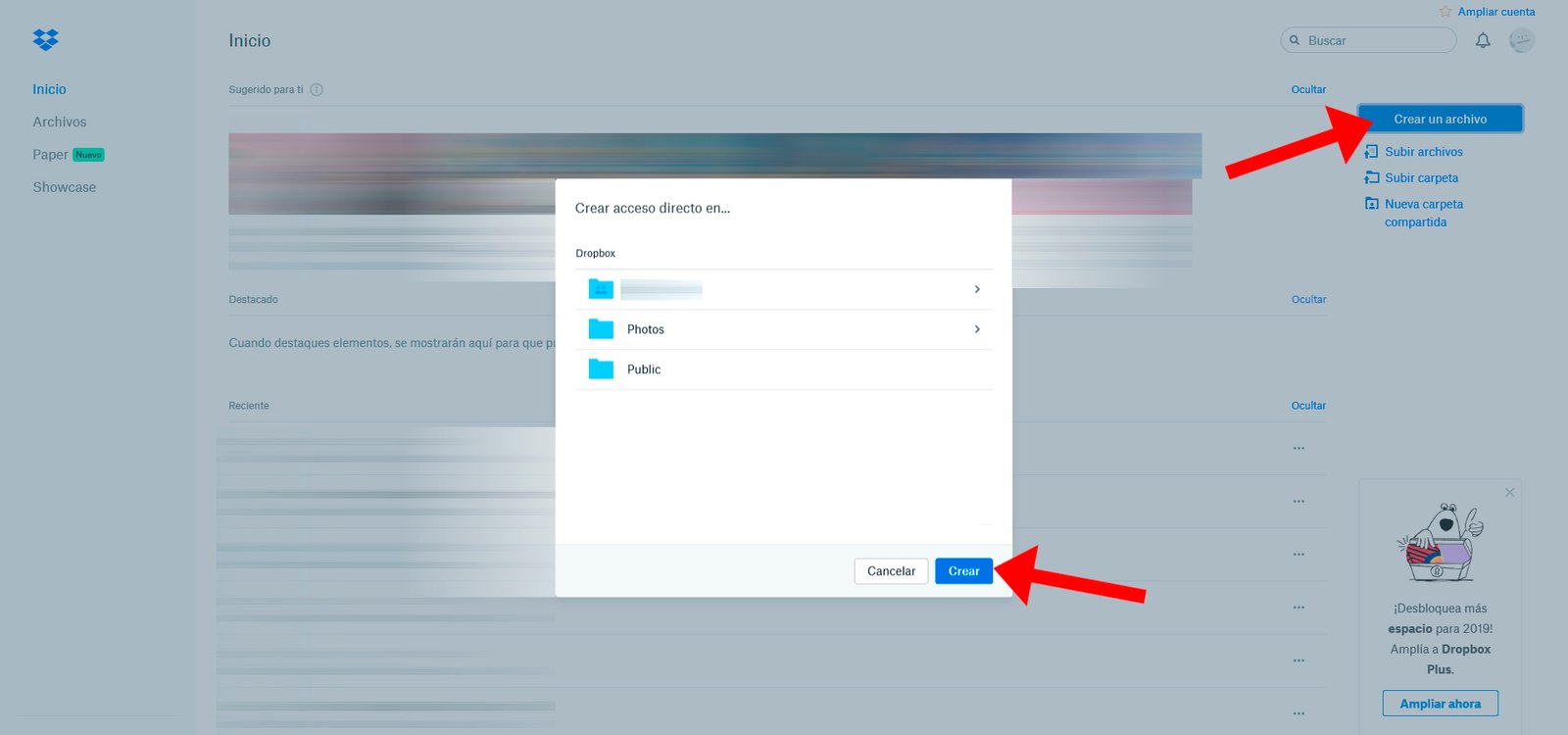
Comment synchroniser Dropbox avec votre PC
Au-delà de site officiel ou le àapplication mobile officielle depuis Dropbox, nous pouvons également installer le client officiel du service sur notre PC, créant ainsi un dossier Dropbox pour accéder à ses outils rapidement et directement. Pour l'avoir sur votre PC, suivez les étapes suivantes :
- Entrer le section de téléchargement depuis le site Web et téléchargez le client Dropbox officiel pour PC.
- Après l'installation, connectez-vous avec votre compte Dropbox.
- L'icône Dropbox apparaîtra dans la barre des tâches et vous pourrez désormais utiliser Dropbox comme autre dossier Windows.
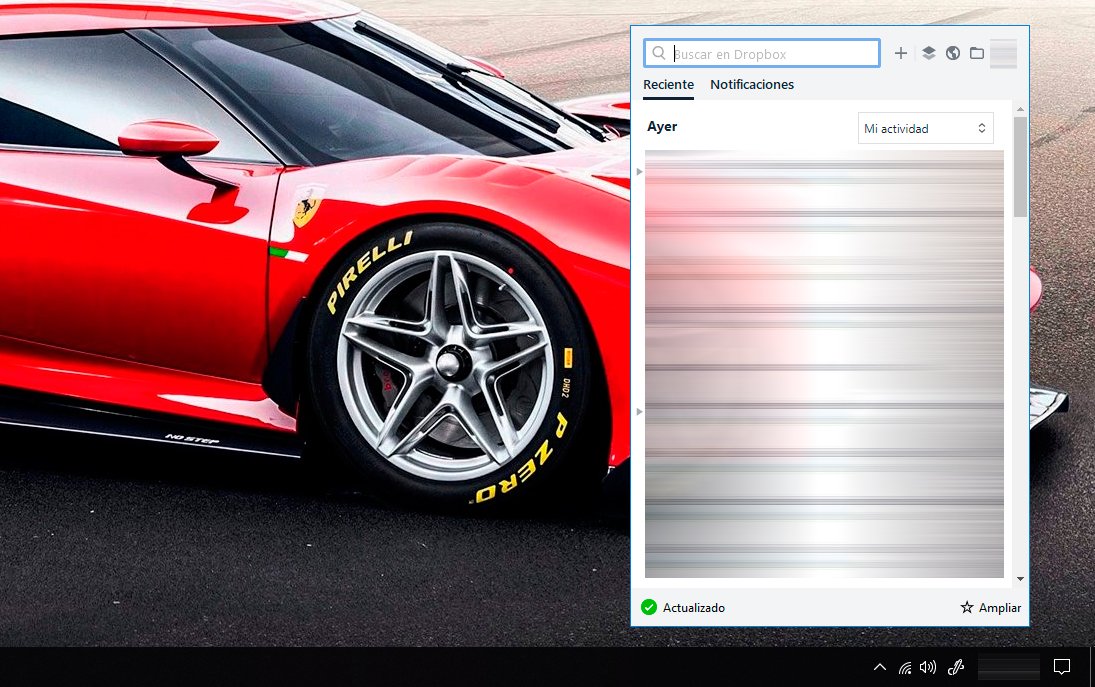
Comment envoyer des commentaires à d'autres utilisateurs
Puisque Dropbox est un outil essentiel pour partager des fichiers avec des collègues ou des amis, il n'y a pas de meilleur moyen de communiquer avec eux que via le commentaires du service lui-même. Pour cela, accédez à la zone commentaires en haut à droite de l'écran et mentionnez les utilisateurs avec lesquels vous souhaitez communiquer directement via l'onglet commentaires.
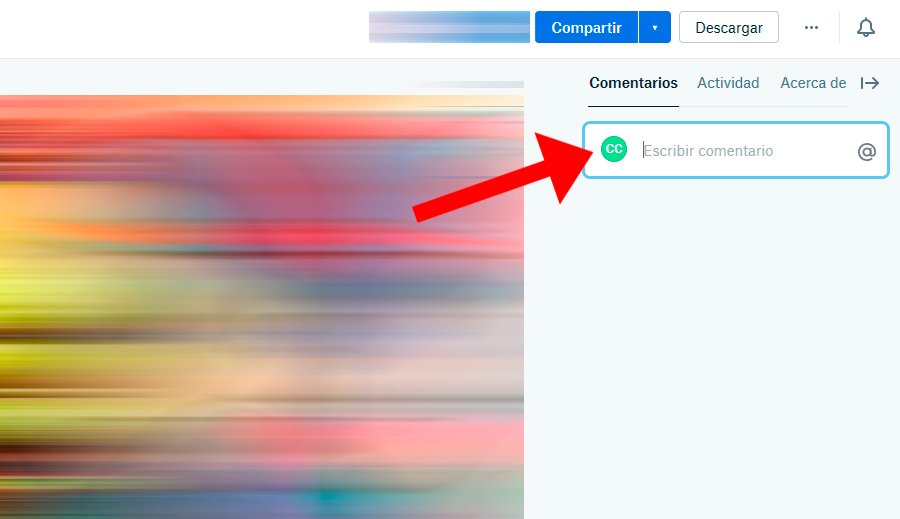
Comment importer vos photos automatiquement
Dropbox permet synchroniser automatiquement nos photos en avoir une copie de sauvegarde ; Alors que dans l'application mobile, cela le fait automatiquement, sur PC, nous devons le configurer manuellement. Pour ce faire, suivez les étapes suivantes :
- Ouvrez la fenêtre du client Dropbox sur PC.
- Cliquez sur l'icône d'engrenage située dans le coin supérieur droit.
- Cliquez sur l'icône Préférences.
- Dans Préférences, cliquez sur l'option Importer.
- Dans la section Télécharger depuis l'appareil photo, vous pouvez choisir si vous souhaitez télécharger uniquement des photos ou également des vidéos.
- Vous pouvez également activer le téléchargement automatique sur la caméra que vous avez liée à Dropbox.

Comment définir la vitesse de synchronisation
Grâce à client de boîte de dépôt nous pouvons configurer le vitesse de téléchargement et de téléchargement des fichiers afin que votre connexion Internet ne soit pas affectée au moment de la synchronisation, surtout si votre connexion est quelque peu lente. Pour ce faire, suivez les étapes suivantes :
- Ouvrez la fenêtre du client Dropbox sur PC.
- Cliquez sur l'icône d'engrenage située dans le coin supérieur droit.
- Cliquez sur l'icône Préférences.
- Dans Préférences, cliquez sur l'option Bande passante.
- Vous pouvez désormais choisir de limiter la vitesse à des vitesses spécifiques, de la limiter automatiquement ou de ne pas la limiter.
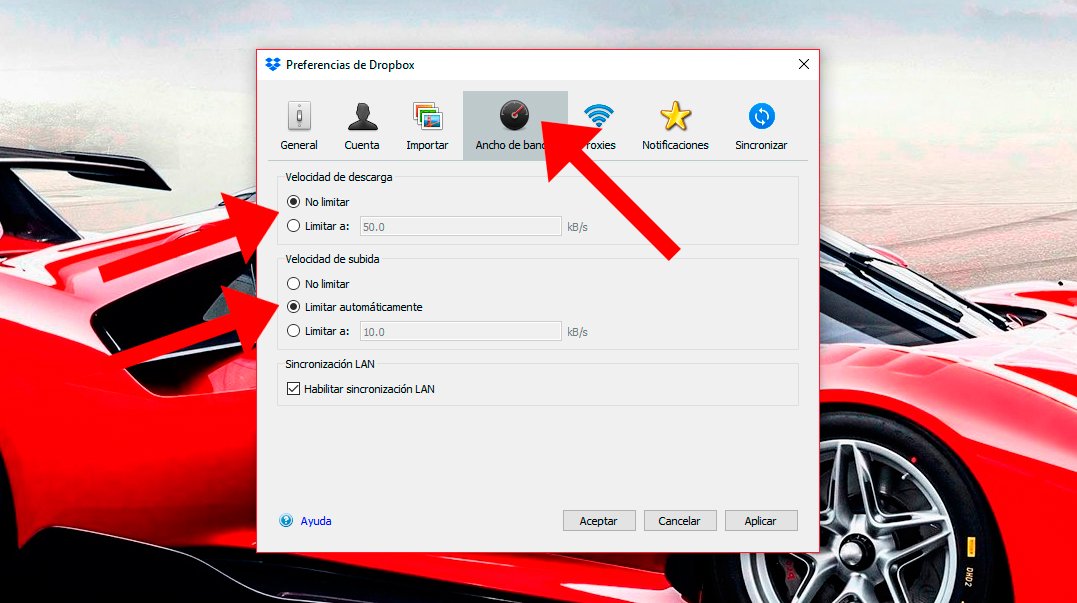
Comment récupérer un dossier partagé supprimé
Si vous supprimez un fichier partagé de votre compte Cela ne veut pas dire qu’il est perdu pour toujours., car il peut être récupéré tant que le reste des utilisateurs ne l'a pas supprimé. Suivez les étapes suivantes :
- Accédez au site officiel de Dropbox.
- Appuyez sur le bouton Fichiers dans le menu latéral.
- Cliquez maintenant sur l'option Partage dans le même menu latéral.
- Outre les fichiers que vous partagez, les fichiers qu'ils partagent avec vous sont également affichés.
- Sélectionnez le fichier que vous souhaitez récupérer et appuyez sur Ajouter pour le récupérer sur votre compte.
Comment créer un accès disponible hors ligne
L'un des avantages de l'application mobile Dropbox est que nous pouvons accéder à nos fichiers même hors ligne pour que nous puissions les voir quand nous le voulons ; Cependant, si nous modifions quelque chose, les modifications seront mises à jour lorsqu'il y aura à nouveau une connexion. Pour configurer l'accès hors ligne, procédez comme suit :
- Cliquez sur l'icône à trois points à droite d'un fichier auquel vous souhaitez accéder hors ligne.
- Dans le menu déroulant, cliquez sur Rendre disponible hors ligne.
- Suivez les mêmes étapes pour tous les fichiers auxquels vous souhaitez accéder hors ligne.
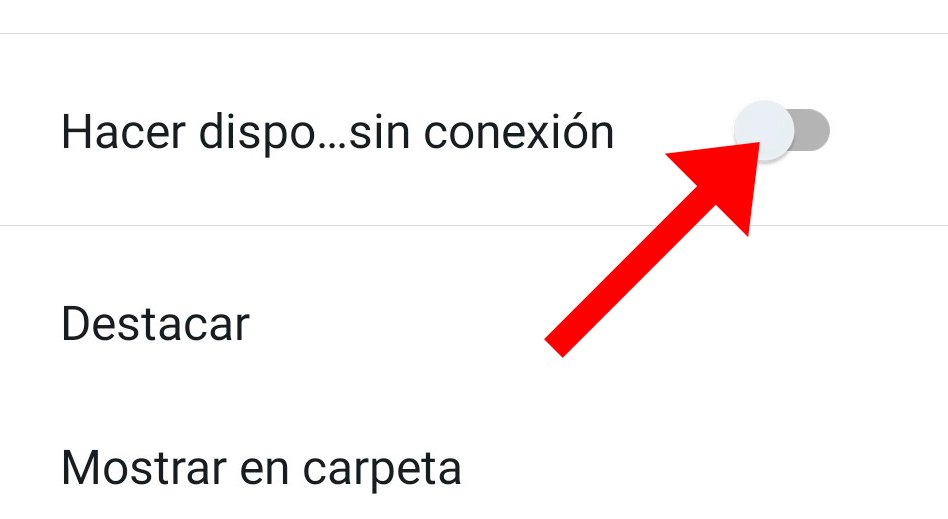
Comment demander des fichiers à un autre utilisateur
Au-delà du partage de fichiers avec d'autres utilisateurs, vous pouvez également demander des fichiers à d'autres utilisateurs de votre environnement Dropbox. Pour ce faire, suivez les étapes suivantes :
- Accédez au site Web Dropbox.
- Cliquez sur le bouton Fichiers dans le menu latéral.
- Cliquez maintenant sur l'option Demander des fichiers.
- Cliquez maintenant sur le bouton Créer une demande de fichier ; Vous pouvez détailler les fichiers demandés et le dossier de destination.
- Cliquez sur Suivant pour recevoir le lien à partager pour faire la demande.
Comment créer des documents partagés avec Dropbox Paper
Dropbox dispose d'un outil très utile appelé Papier Dropbox ce qui nous permet d'éditer nos documents texte avec d'autres utilisateurs dans le cadre d'une collaboration, d'une manière similaire à Google Docs ou à d'autres services similaires. Pour y accéder, vous pouvez le faire via votre site officiel.
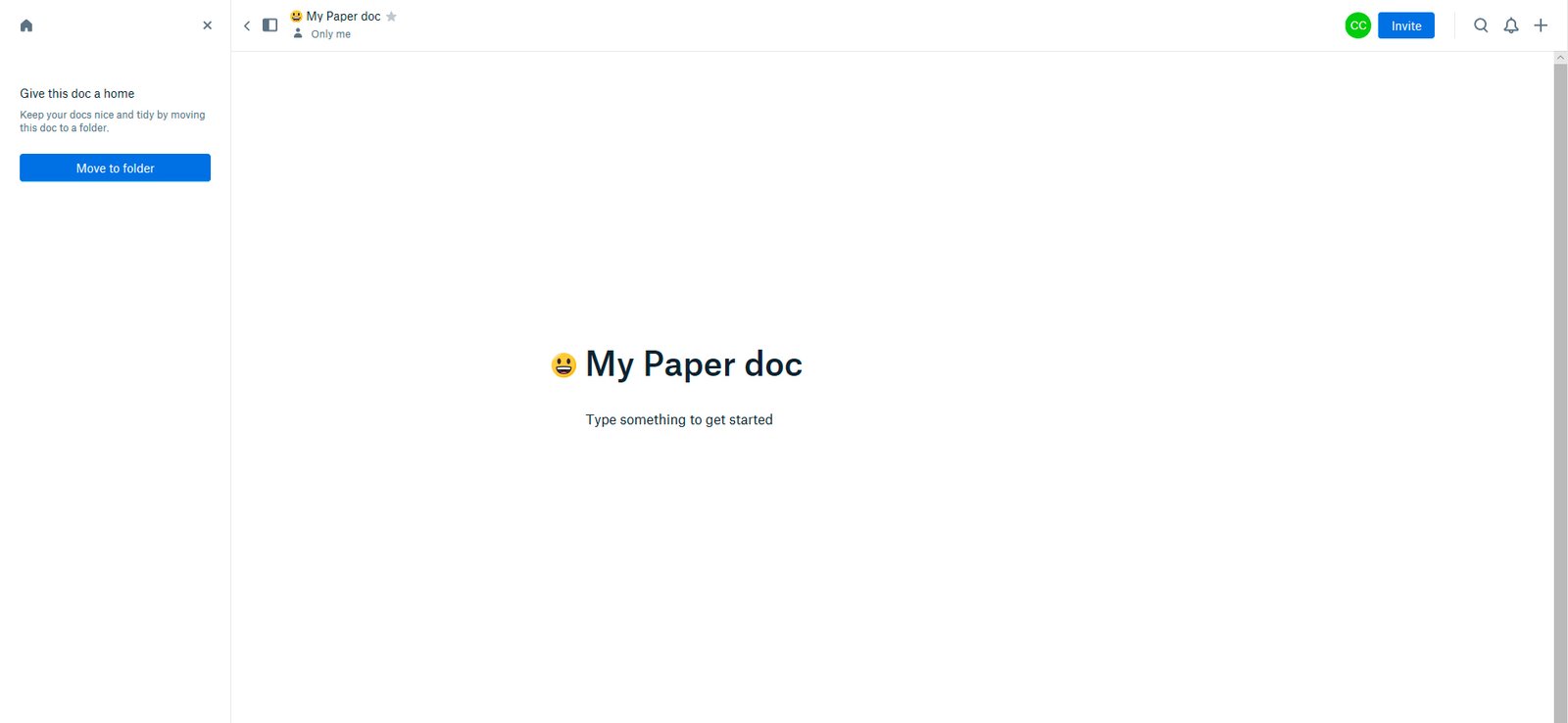
Une fois sur le site officiel, cliquez sur le bouton bleu Créer un nouveau document et vous pouvez commencer à créer votre propre document avec d'autres utilisateurs que vous souhaitez inviter via l'outil prévu à cet effet.
Comment activer la vérification en deux étapes
Enfin et surtout, il est toujours bon de prêter attention aux sécurité de notre compte depuis Dropbox grâce à l'activation du vérification en deux étapes, quelque chose qui ajoute une deuxième étape à la connexion afin que personne ne puisse accéder à votre compte sans votre consentement, car si vous l'activez Dropbox demandera un code PIN que nous recevrons sur notre mobile. Pour activer la vérification en deux étapes, procédez comme suit :
- Accédez au site officiel de Dropbox.
- Cliquez sur votre image de profil située dans le coin supérieur droit de l'écran.
- Cliquez sur l'option Paramètres.
- Allez maintenant dans la section Sécurité et activez l’option de vérification en deux étapes.
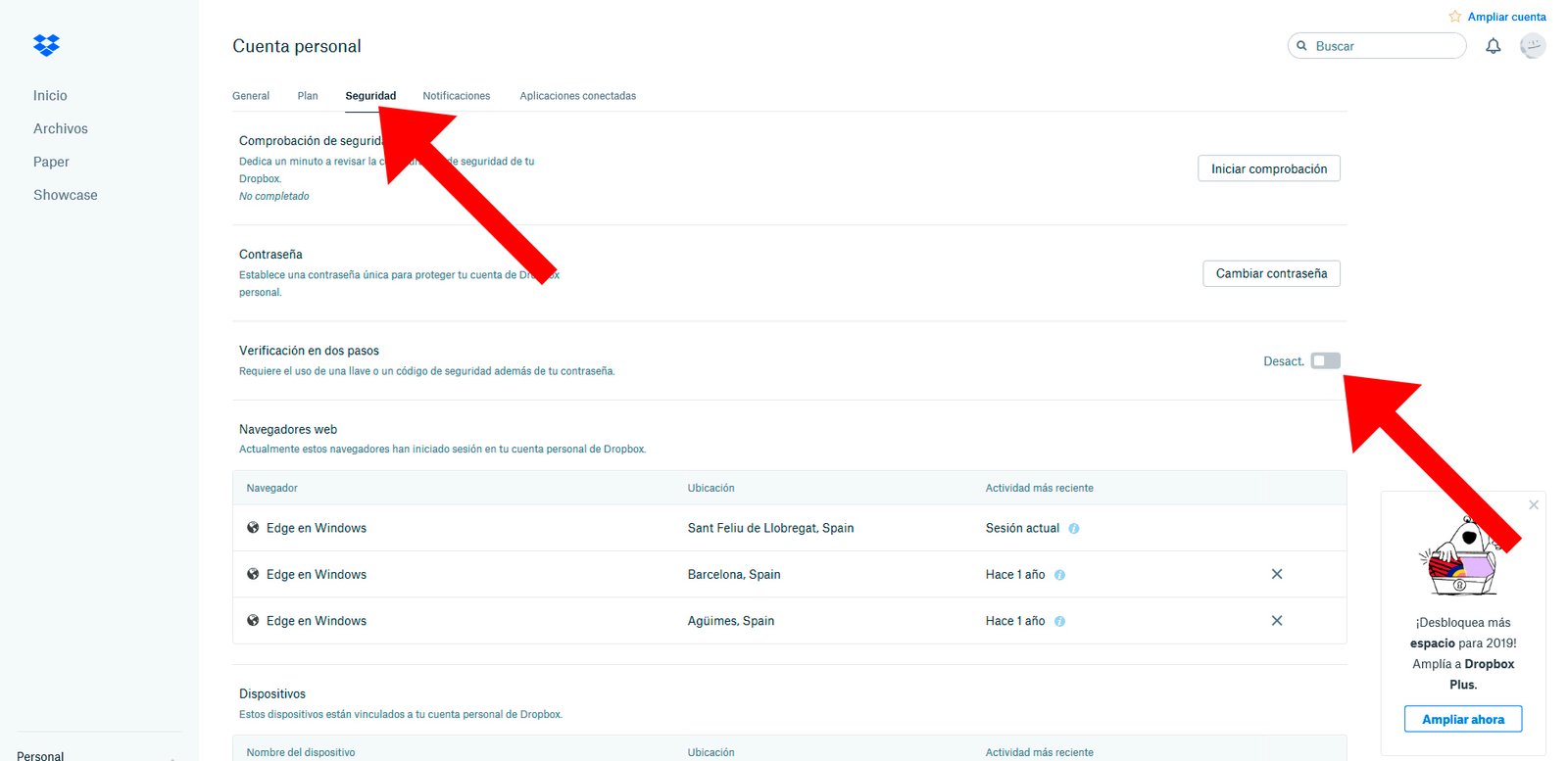
Maintenant tu sais les meilleures astuces Dropbox, le service cloud populaire pour le partage de fichiers, afin que vous puissiez profiter de tout son potentiel et obtenir les meilleurs résultats pour les tâches professionnelles et de loisirs.